Puncak
Top adalah alat baris perintah untuk menunjukkan konsumsi sumber daya dari berbagai proses dan tugas yang berjalan di sistem Linux Anda. Itu datang diinstal secara default di hampir semua distribusi Linux dan itu dapat menunjukkan penggunaan sumber daya sistem secara keseluruhan juga. Ini juga memiliki opsi untuk mengubah prioritas (kebaikan) dari proses yang berjalan. Top sangat berguna jika Anda ingin mengidentifikasi proses yang memakan sumber daya sistem dan jika Anda ingin melakukan perbandingan antara aplikasi yang berbeda. Data hadiah teratas dalam bentuk tabel yang bagus.
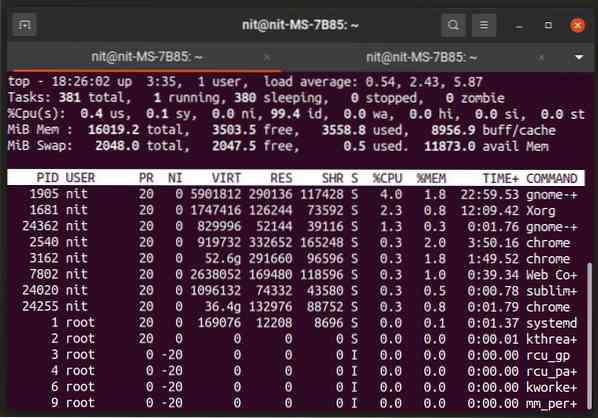
Untuk menjalankan Top, jalankan perintah berikut:
$ atasAnda dapat mempelajari lebih lanjut tentang Top menggunakan dua perintah berikut:
$ atas --bantuan$ atasan pria
Htop
Htop adalah pengelola tugas baris perintah yang bekerja mirip dengan aplikasi "atas" yang disebutkan di atas. Namun, ia hadir dengan banyak fitur tambahan dan interaktivitas yang memungkinkan Anda menggunakan beberapa fungsi lanjutan. Berdasarkan perpustakaan ncurses, Htop juga dapat menampilkan keluaran berwarna untuk keterbacaan yang lebih baik. Baris bawah di Htop menunjukkan pintasan keyboard untuk mengubah pengaturan dan memfilter hasil. Anda juga dapat menggunakan Htop untuk mengubah prioritas konsumsi sumber daya proses.
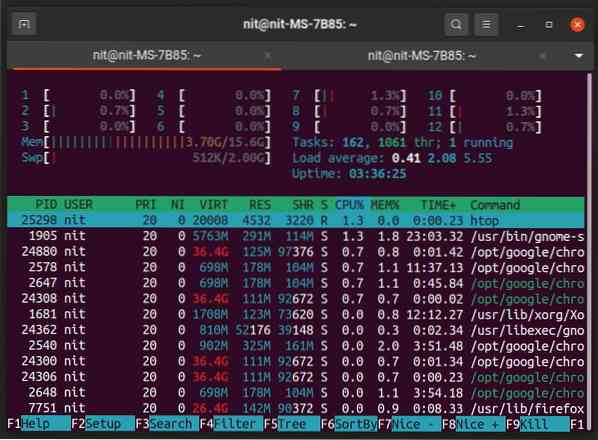
Anda dapat menginstal Htop di Ubuntu dengan menggunakan perintah yang disebutkan di bawah ini:
$ sudo untuk menginstal htopHtop dapat diinstal dari manajer paket yang dikirimkan bersama distribusi Linux Anda. Anda juga dapat mengunduhnya dari beranda.
Untuk menjalankan Htop, gunakan perintah berikut:
$htopAnda dapat mempelajari lebih lanjut tentang Htop menggunakan dua perintah berikut:
$htop --help$ man htop
Pengelola Tugas yang sudah diinstal sebelumnya
Utilitas manajemen tugas khusus disertakan dalam tumpukan aplikasi di sebagian besar lingkungan desktop berbasis Linux. Jika Anda menggunakan lingkungan desktop berbasis GNOME, KDE, Xfce, MATE, LXDE, dan LXQt, Anda akan mendapatkan alat manajemen tugas yang tersedia secara default sebagai aplikasi pra-instal. Anda dapat menjalankan alat ini dari peluncur aplikasi untuk mulai mengelola tugas. Biasanya Anda dapat menemukan aplikasi manajemen tugas ini dengan mencari istilah "monitor sistem" atau "manajer tugas" di peluncur aplikasi dan manajer paket distribusi Linux Anda.
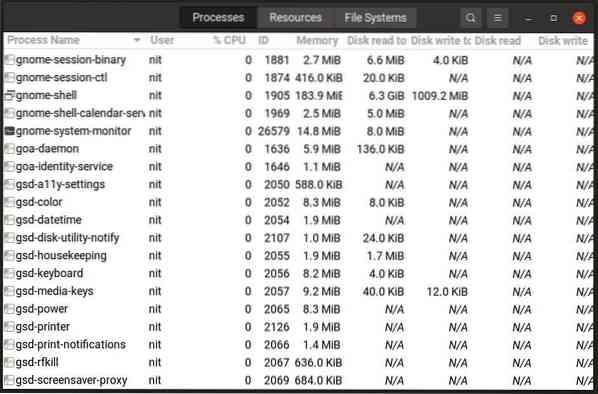
Jika karena alasan tertentu salah satu pengelola tugas ini tidak tersedia secara default pada distribusi Linux Anda, Anda dapat menginstalnya dengan mencari “KSysGuard”, “Gnome System Monitor”, “Mate System Monitor”, “LXTask”, “XFCE4 Istilah Pengelola Tugas” di pengelola paket.
Ps
Ps adalah alat lain yang berguna yang sudah diinstal sebelumnya secara default di hampir semua distribusi Linux. Meskipun tidak secanggih Top dan Htop, cukup baik jika Anda hanya ingin menemukan ID proses (PID) dari tugas tertentu untuk menjalankan perintah apa pun di atasnya.
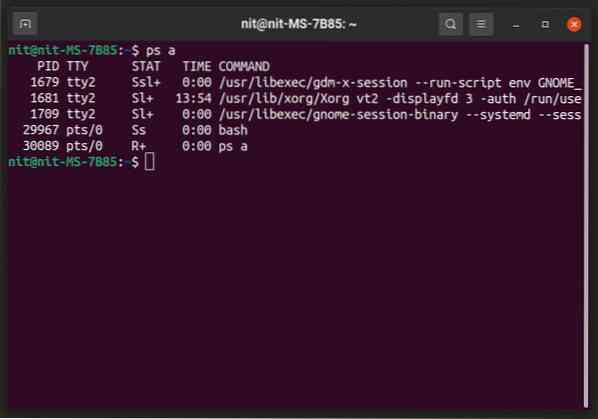
Anda tidak perlu menginstal "ps" di distribusi Linux Anda. Namun, jika karena alasan tertentu tidak tersedia, Anda dapat mencarinya di pengelola paket.
Untuk menjalankan “ps”, gunakan perintah berikut (ganti nama pengguna):
$ ps -l -uAnda dapat mempelajari lebih lanjut tentang "ps" dengan menggunakan dua perintah berikut:
$ ps --bantuan$ pria ps
Pstree
Pstree bekerja mirip dengan perintah "ps", dengan fitur "tampilan pohon" yang unik . Itu dapat menunjukkan proses dan sub-proses anak mereka dalam format pohon, memungkinkan pengguna untuk memantau tugas yang berjalan dengan lebih baik.
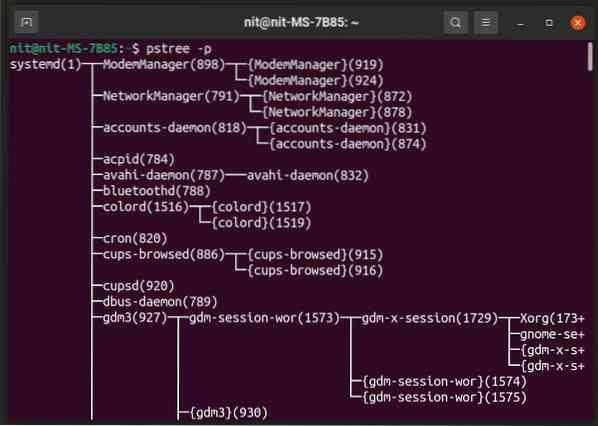
Pstree harus sudah diinstal sebelumnya pada distribusi Linux Anda. Jika tidak, cari di manajer paket Anda karena disertakan dalam repositori semua distribusi Linux utama.
Untuk menampilkan proses dan subproses beserta ID prosesnya, gunakan perintah berikut:
$ pstree -pAnda dapat mempelajari lebih lanjut tentang "pstree" menggunakan dua perintah berikut:
$ pstree --bantuan$man pstree
Sekilas
Glances adalah alat pemantau proses open source dan lintas platform yang ditulis dengan Python. Ini fitur antarmuka berbasis ncurses dan teks yang dapat dilihat di emulator terminal serta antarmuka berbasis web yang dapat dilihat di browser apa pun. Penampil berbasis web memerlukan pengaturan server-klien, binari untuk keduanya disertakan dalam versi resmi. Sekilas dapat menunjukkan sejumlah besar informasi dan itu jauh lebih kuat daripada utilitas lain yang disebutkan dalam artikel. Anda dapat menyesuaikannya untuk hanya menampilkan informasi terbatas menggunakan banyak opsi baris perintahnya.
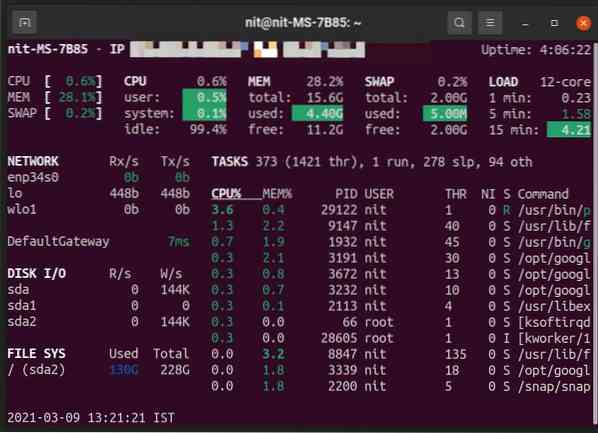
Untuk menginstal tampilan di Ubuntu, gunakan perintah berikut:
$ lirikanAnda dapat menginstal Glances di distribusi Linux lain baik dari manajer paket atau Anda dapat mengikuti petunjuk instalasi resmi yang tersedia di sini.
Untuk mengetahui lebih banyak tentang Glance, gunakan dua perintah berikut:
$ lirikan --help$ pria melirik
Kesimpulan
Alat manajemen tugas memungkinkan Anda untuk lebih mengontrol sistem Anda dengan memberikan informasi yang berguna tentang konsumsi sumber daya dari proses individu. Alat ini sangat berguna untuk admin sistem, pengembang aplikasi, dan pemain game yang secara rutin memantau perilaku proses.
 Phenquestions
Phenquestions

